如何关闭电脑杀毒软件和防火墙(win7、win10、win11系统)
如何关闭电脑杀毒软件和防火墙?一些网友在安装新软件的时候会被电脑的防火墙和杀毒软件拦截,有小伙伴想要暂时关闭,又不知道应该怎么操作,下面小编就来为大家具体讲一讲操作步骤,包含了win7、win10、win11系统的方法,一起来看看吧!
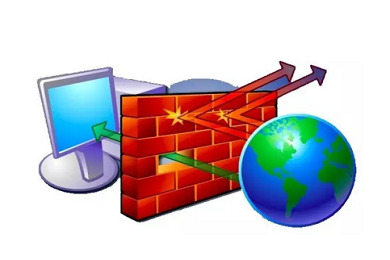
如何关闭电脑杀毒软件和防火墙
方法一:win7系统(其他方法请参考:win7关闭防火墙和杀毒软件的详细教程)
1、点击开始菜单,选择【控制面板】。
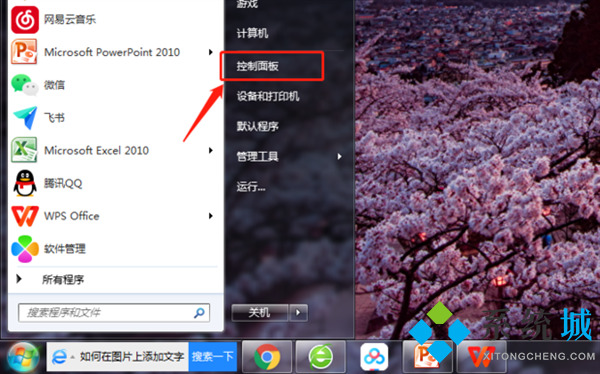
2、点击【系统和安全】。
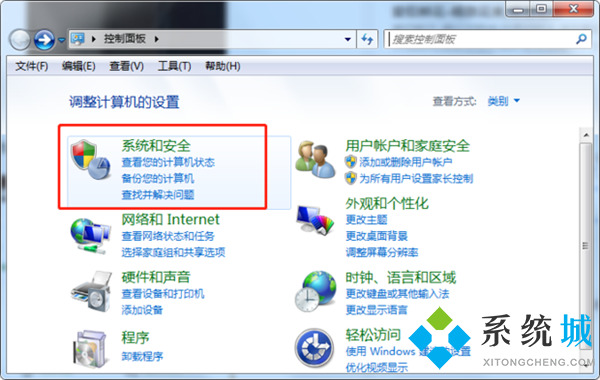
3、点击【Windows防火墙】。
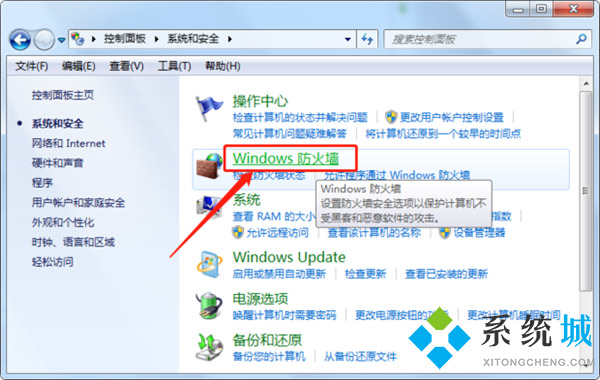
4、在左侧栏点击【打开或者关闭Windows防火墙】。
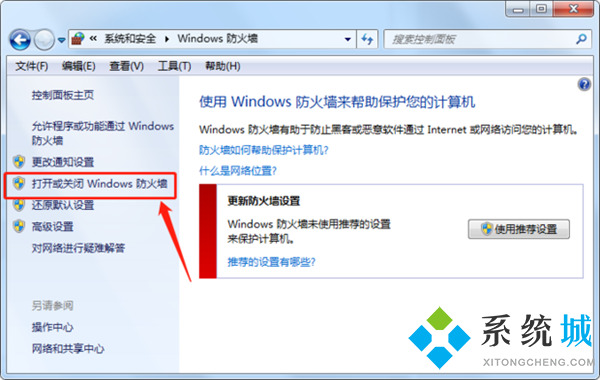
5、勾选【关闭Windows防火墙】点击【确定】即可。
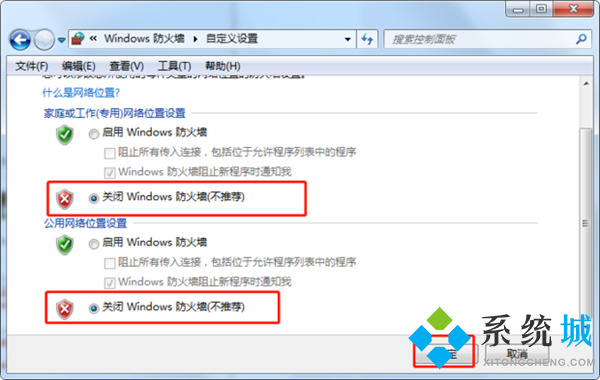
方法二:win10系统(其他方法请参考:如何关闭win10自带杀毒软件)
1、点击桌面左下角开始按钮,搜索控制面板,点击进入控制面板窗口;
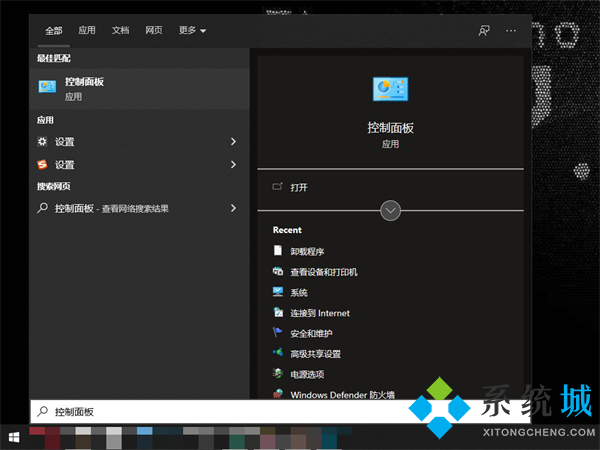
2、在控制面板窗口单击系统和安全模块,进入该模块;
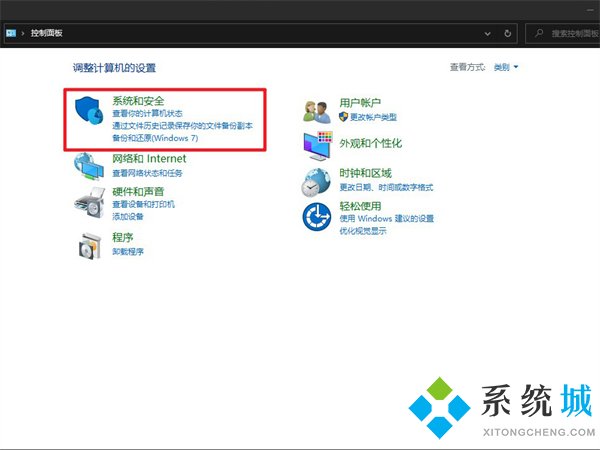
3、在系统安全窗口中选择 windows defender 防火墙模块;
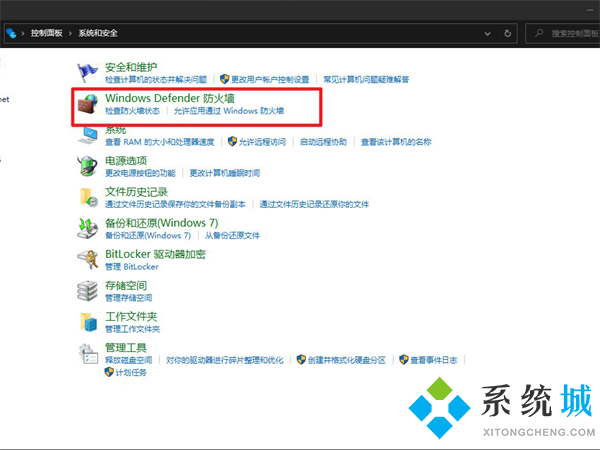
4、点击防火墙窗口左侧的启用或关闭 windows defender 防火墙选项;
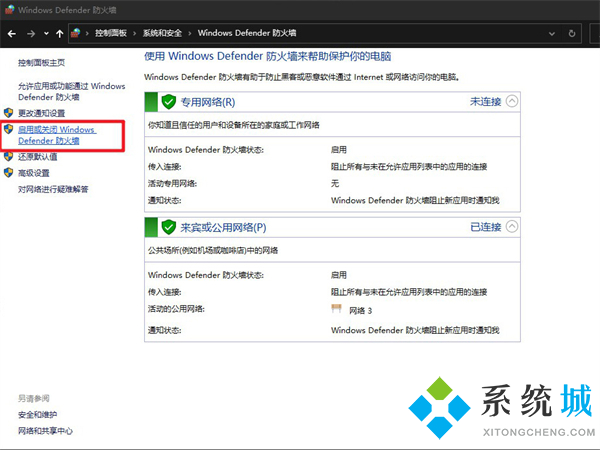
5、在此窗口中将专用网络设置和公用网络设置的防火墙关闭,到此防火墙全部关闭。
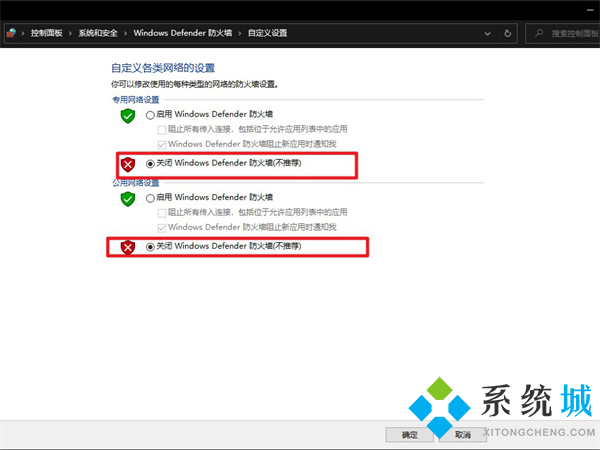
方法三:win11系统(其他方法请参考:win11关闭防火墙和杀毒软件)
1、首先我们点击任务栏中的“开始”菜单;
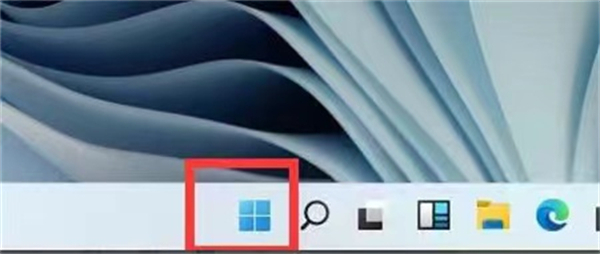
2、在开始菜单中找到并点击“设置”;
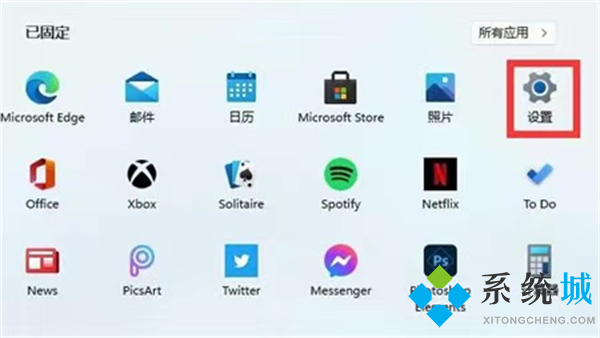
3、在设置界面的上方搜索“defender”,点击搜索结果中的“windows defender 防火墙”;
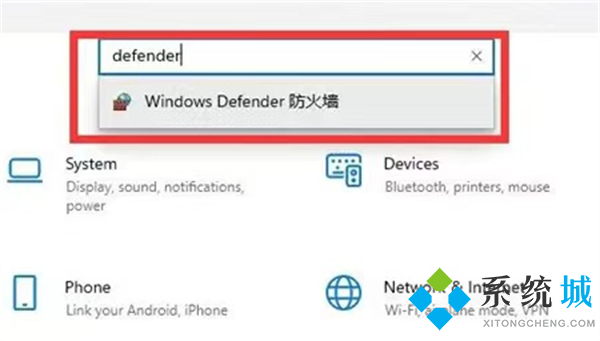
4、在防火墙界面点击左侧的“启用或关闭windows defender 防火墙”;
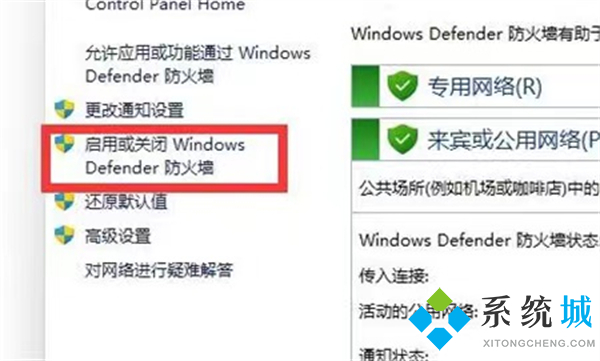
5、接着在专用和公用网络设置中,将最下方的“关闭windows defender防火墙”都勾选上,最后点击确定保存即可。
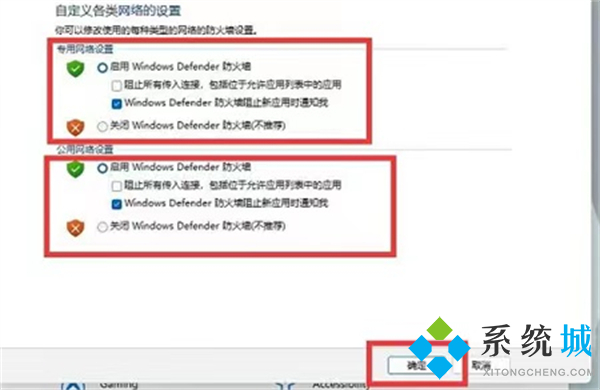
以上就是小编为大家带来的“如何关闭电脑杀毒软件和防火墙”的三种方法,包含了win7、win10、win11系统的方法,希望可以帮到大家。
我告诉你msdn版权声明:以上内容作者已申请原创保护,未经允许不得转载,侵权必究!授权事宜、对本内容有异议或投诉,敬请联系网站管理员,我们将尽快回复您,谢谢合作!










